win10wlan选项不见了 Win10系统没有无线网络选项怎么办
更新时间:2023-12-18 14:07:31作者:jiang
近年来随着科技的快速发展,无线网络已经成为了人们生活中必不可少的一部分,有时我们可能会遇到一些问题,比如在使用Win10系统时,发现无线网络选项不见了。这种情况给我们的生活和工作带来了不便,因为我们无法连接到无线网络,无法享受到高速的网络体验。当我们遇到这种问题时,应该如何解决呢?本文将为大家介绍一些解决办法,帮助大家重新找回无线网络选项,恢复正常的网络连接。
步骤如下:
1.首先检查是否关闭了WiFi功能,如果关闭了进行开启。看看WLAN选项有没有出现,如果没有,我们可以重置网络配置。
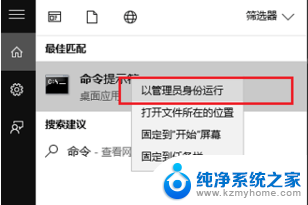
2.鼠标右键命令提示符,选择以管理员身份运行,输入netsh winsock reset
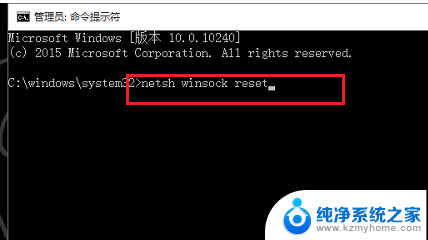
3.按回车键,我们可以看到已经重置网络了
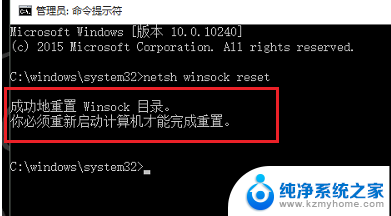
4.重启电脑,看看是否出现WLAN图标。如果没有出现,可以检查是不是网卡驱动的问题,进入计算机管理界面,点击设备管理器。
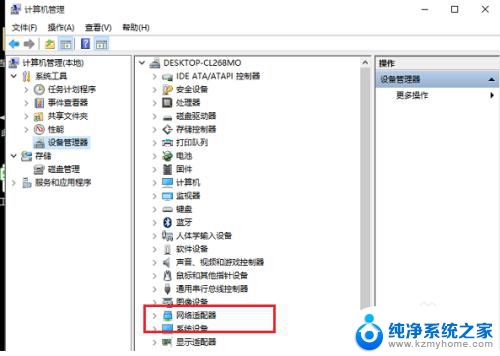
5.在右侧点击网络适配器,选择无线网卡驱动,更新驱动,更新完成,即可看到WLAN图标了。
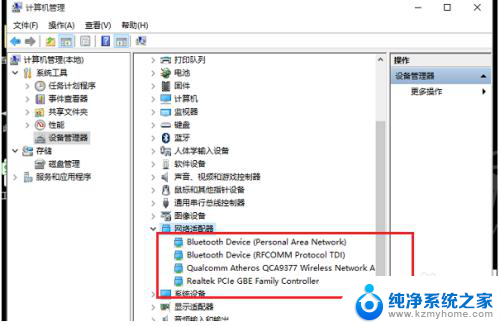
6.有的问题是驱动问题,有的是系统问题。需要对实际情况进行检查分析后确定原因才能更好的解决。

以上就是win10wlan选项不见了的全部内容,如果您需要的话,可以按照以上步骤进行操作,希望这对大家有所帮助。
win10wlan选项不见了 Win10系统没有无线网络选项怎么办相关教程
- 电脑没有wlan选项怎么办 Win10系统找不到WLAN选项怎么办
- 电脑怎么没有wlan选项 win10系统找不到wlan或wifi选项
- w10没有wlan选择 Win10系统找不到WLAN选项怎么办
- win10睡眠设置不见了 win10睡眠选项不见了怎么办
- 右键没有新建怎么恢复 Win10右键新建选项不见了怎么找回
- win10关机按钮没有睡眠选项 WIN10关机后没有睡眠选项怎么解决
- 系统所有选项 win10系统如何在开始菜单中找回所有程序选项
- win10无恢复选项 Win10设置找不到恢复选项怎么办
- 电脑设置里没有wlan选项 Win10无法找到wlan选项的解决方法
- windows蓝牙不见了 win10电脑蓝牙选项不见了怎么找回
- windows10复制文件需要管理员权限 如何解决需要管理员权限才能复制文件夹的问题
- 右键新建没有ppt怎么办 Win10右键新建菜单中没有PPT如何添加
- 打开电脑触摸板 win10触摸板功能开启
- 测试麦克风没声音 Win10测试麦克风声音步骤
- 电脑怎么更改默认打开文件的方式 Win10系统如何修改文件默认打开方式
- 电脑快捷键和软件快捷键冲突 Windows10热键冲突解决方法
win10系统教程推荐
- 1 打开电脑触摸板 win10触摸板功能开启
- 2 怎么设置windows登录密码 Windows10用户登录密码强度设置
- 3 文件图片不显示怎么办 win10系统文件夹中图片不显示解决方法
- 4 接入耳机识别不到麦克风 Win10耳机麦克风插入后设备不显示的解决方案
- 5 电脑桌面放在d盘 win10系统桌面文件保存到D盘方法
- 6 win10更换锁屏 Windows 10锁屏界面设置方法
- 7 win10耳麦说话声音小 Win10系统麦克风声音调节不灵敏怎么办
- 8 win10屏幕保护程序无法设置 Win10屏幕保护程序设置问题解决方法
- 9 window防火墙在哪里 Windows10自带防火墙如何设置
- 10 怎么知道win10激活时间 如何查看win10系统的激活日期